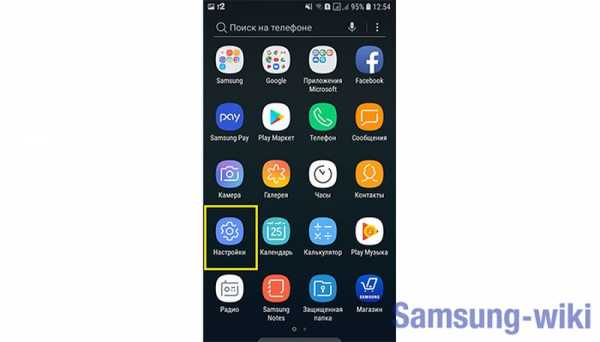Как включить телевизор самсунг без пульта если нет кнопок
Samsung, LG, Philips и др.
Что делать, если пульт дистанционного управления телевизором перестал работать? Как включить технику или переключить канал? Включить телевизор без пульта можно с помощью специальных кнопок, которые расположены на панели ручного управления. Вы сможете не только переключать каналы, но и регулировать громкость, менять источник сигнала, и даже настраивать работу технику.

Управление телевизором только кнопками
Если говорить о старых моделях, то есть о кинескопных ТВ, то у них спереди находилась большая кнопочная панель, с помощью которой можно было управлять техникой. Все клавиши промаркированы соответствующим образом, чтобы пользователь мог переключить телеканал или изменить громкость. Проблем с управлением такой техникой у пользователей практически никогда не возникало.
Включить телевизор без пульта от зарубежного производителя немного сложнее, поскольку все кнопки обозначены на английском языке. Кнопочная панель уже давно была перенесена на заднюю или боковую крышку телевизора. Это позволяет максимально рационально использовать экранное пространство.

Запомните, что абсолютно все ТВ оборудованы панелью для ручного управления. Разница заключается лишь в том, что разработчики заметно уменьшили размеры клавиш, а также перенесли их на боковую или заднюю панель. Она может быть настолько миниатюрной, что пользователь банально не заметит ее.
Если вы пользуетесь техникой от компании Филипс, Тошиба, тогда встаньте лицом к экрану, и поищите панель с левой стороны. У ТВ от Панасоник и Бравиа меню ручного управления находится справа. Компании Sony, Samsung, LG размещают все необходимые кнопки на задней панели телевизора, там же, где и все интерфейсы. Расположение основных кнопок на панели телевизора может изменяться в зависимости от модели и производителя. Предварительно необходимо детально изучить руководство по эксплуатации устройства.
Что делать, если нужно включить тюнер без пульта? В этом случае ситуация заметно усложняется. Необходимо приобрести новый ПДУ в супермаркете электроники. Поскольку на передней панели тюнера отсутствуют кнопки для переключения каналов, регулировки громкости.
Стандартные обозначения
Предположим, что панель ручного управления ТВ обнаружена, но как именно ей пользоваться? Вне зависимости от того, телевизором какого бренда вы пользуетесь: LG, Самсунг или Сони, набор кнопок и их значение будет идентичным:
- POWER – клавиша для включения/выключения TV. Преимущественно она располагается отдельно от других кнопок.
- MENU – кнопка для входа в меню, в некоторых моделях эта клавиша используется для включения телевизора.
- Кнопка OK – необходима для подтверждения той или иной команды. Например, нажав на нее, вы сможете выбрать определенный раздел меню.
- < или > – эти кнопки нужны для переключения телеканалов. Также их необходимо использовать для переключения между разделами меню.
- Кнопки – и + предназначены для регулировки звука.
Отдельно стоит поговорить о смене источника сигнала. Преимущественно это делается через меню, а именно в соответствующем разделе. Однако старые модели оборудованы специальной кнопкой, которая подписана «AV», достаточно просто нажать на нее. Это очень удобно, если к ТВ подключен тюнер или медиаплеер.

Современные модели TV от компаний Samsung, Panasonic, Philips оборудованы панелью ручного управления, которая визуально напоминает игровой джойстик.
Включение и выключение телевизора без пульта
Как было сказано ранее, если пульт ДУ сломался, то для включения или отключения ТВ, нужно найти панель ручного управления. Все нюансы четко описаны в пользовательской инструкции. Как включить телевизор без пульта? Необходимо нажать на кнопку POWER. Некоторые модели включаются через Menu.
Проверьте, горит ли светодиодный индикатор. Если нет, то тогда проблема заключается не в пульте. Возможно, техника не подключена к сети. Необходимо также проверить работоспособность всех элементов системы питания. Современные модели телевизоров оборудованы сенсорной кнопкой включения. Когда техника запустится, кнопка загорится соответствующим цветом.
Переключение каналов
Когда ТВ будет включен, начнется демонстрация той телепрограммы, которая была выбрана последней перед завершением прошлого сеанса. В предварительных настройках можно выбрать канал, чтобы он включался сразу после запуска телевизора. Как переключить каналы без пульта на технике от Panasonic, Daewoo? Производитель не играет особой роли, поскольку переключение между телеканалами осуществляется по идентичному алгоритму.

На панели ручного управления есть специальные кнопки < и >. Нажимайте на них, чтобы листать телеканалы вперед или назад. Что делать, если этих кнопок нет? Как переключать каналы? В этом случае нужно зайти в соответствующий раздел меню, чтобы переключиться на другой канал, используйте кнопки регулировки громкости + и – соответственно.
Настройка телевизора без пульта
Некоторые модели TV имеют панель ручного управления, которая визуально чрезвычайно сильно напоминает игровой джойстик. По большому счету это одна большая клавиша, с помощью которой можно полноценно управлять телевизором. Чтобы подтвердить действие, нужно зажать клавишу по центру. Для выбора необходимой команды, нажмите в определенную сторону. Алгоритм работы очень сильно схож со старыми мобильными телефонами.

Преимущественно панель ручного управления в виде джойстика встречается на телевизорах от компании Samsung или Daewoo.
На примере подобного TV хотим разобрать процедуру настройки, к примеру, яркости:
- Сначала необходимо открыть главное меню, для этого зажмите джойстик посередине и удерживайте его в таком положении несколько секунд.
- На экран будет выведен перечень функций, которые можно использовать для настройки техники.
- Выберите необходимую функцию, переключаясь между опциями путем нажатия на джойстике вверх и вниз.
- Необходимая вам команда будет называться «Контрастность», чтобы выбрать ее нажмите по центру джойстика.
- Измените уровень контрастности до необходимого значения. Для регулировки используйте кнопки влево и вправо.
- Чтобы сохранить заданные настройки, нажмите по центру джойстика.
- Для выхода из меню настроек, зажмите джойстик посредине и удерживайте его в течение нескольких секунд.
По такому принципу осуществляется настройка абсолютно всех без исключений функций. С помощью панели ручного управления можно чрезвычайно просто установить последовательность телеканалов. Найти необходимую вам программу будет намного легче. Делается это по следующему алгоритму:
- Зайдите в главное меню, нажав на соответствующую кнопку.
- Выберите раздел «Настройка каналов», а потом подраздел «Ручная настройка».
- Чтобы подтвердить вход в раздел или подраздел нажмите на кнопку «ОК».
- Откройте пункт «Программы».
- Присвойте каждому телеканалу определенный порядковый номер.
- Для переключения между номерами используйте кнопки: вверх, вниз, влево, вправо.
- Не забывайте подтверждать, выбранные ранее значения путем нажатия кнопки «ОК».
- По аналогичному принципу выбирается цвет региона.
- Настройте параметры звука.
- Запустите поиск новых телеканалов.
Найденные телеканалы необходимо сохранять в памяти телевизора. Чтобы найти новые каналы, повторно проделайте описанные выше действия.
Управление телевизором через смартфон
Скачивание специального приложения позволит использовать мобильный телефон в качестве пульта дистанционного управления. Существует несколько эффективных программ для полноценного управления телевизором. Однако наилучшим вариантом станет именно TV Remote. Эта программа подходит абсолютно для всех ТВ. Загрузить софт можно из AppStore или Google Play.
Установите приложение. Синхронизация мобильного телефона с телевизором может осуществляться несколькими способами:
- инфракрасный порт;
- Wi-Fi;
- Bluetooth.
Многое зависит от модели ТВ и телефона. Одним из главных преимуществ этой программы считается интуитивно простой и понятный интерфейс. В приложении вы найдете исключительно нужные команды.

Абсолютно на всех моделях ТВ есть такая опция, как защита от детей. Функция предполагает блокировку всех кнопок панели ручного управления. Без пульта дистанционного управления деактивировать защиту от детей у вас не получится. Некоторые модели могут стать исключением, но для этого придется ввести специальный пароль. Поэтому предварительно обязательно изучите инструкцию.
На этом все. Теперь вы знаете, что управлять телевизором можно и без пульта. Достаточно пользоваться панелью ручного управления.
Решено: пульт перестал работать (кроме кнопки питания) - Samsung Community
Спасибо! Это мне помогло. Но я поступил иначе.
№1. Сначала я отключил кабель питания от телевизора и подождал 15 секунд, прежде чем снова его подключил.
№ 2. Включите телевизор. (Я включил телевизор с пульта ДУ, потому что кнопка включения была единственной работающей кнопкой на пульте)
# 3. Удерживайте кнопки «Назад» и «Воспроизведение / пауза» на пульте дистанционного управления, чтобы начать процесс сопряжения.Удерживайте кнопки нажатыми, пока на телевизоре не появится сообщение о том, что он подключается / сопрягается с пультом дистанционного управления.
Вуаля! Теперь это (может) работать! =)
У меня процесс сопряжения не работал до того, как я отключил кабель питания. Я пытался несколько раз раньше, но безуспешно.
Кроме того, индикатор пульта дистанционного управления (красный) постоянно мигал, как только я нажимал любую кнопку после переустановки батарей.
Все это было исправлено после выполнения этих шагов.
И все настройки на ТВ не терял.
Хотя не обещаю, что с вами этого не случится ...
Удачи и покупайте книгу!
Посмотреть решение в исходном сообщении
.РЕШЕНО: Не могу включить телевизор. - телевизор Samsung
Привет @ Джеймс Грей
Вы проверили, исправна ли розетка, к которой подключен телевизор?
Был ли ураган или отключение электроэнергии перед тем, как телевизор не включился?
Попробуйте сбросить питание и проверьте, работает ли это:
Выключите сетевую розетку (если у нее есть переключатель Вкл / Выкл), к которому подключен телевизор, и отсоедините шнур питания телевизора от розетки.
Нажмите и удерживайте кнопку питания телевизора (расположенную на боковой стороне телевизора) в течение 30 секунд, чтобы рассеять остаточную мощность телевизора.
Подключите шнур питания к телевизору и включите розетку (если на ней есть переключатель Вкл. / Выкл.)
Включите телевизор, кратковременно нажав кнопку питания на телевизоре
Если телевизор включается, вы можете использовать кнопки сбоку для выбора каналов, увеличения и уменьшения громкости, а также для выключения телевизора (снова нажмите кнопку питания), пока вы не получите сменный пульт дистанционного управления или универсальный пульт дистанционного управления. .
.Решено: кнопка "Домой" на пульте дистанционного управления Q6FN не приносит ... - Samsung Community
У меня модель Q6FN (2018), которой 2 дня. Вчера вечером я впервые был в настройках, настраивая изображение, а сегодня, когда телевизор был включен, кнопка «Домой» на пульте дистанционного управления ничего не делает. На пульте мигает красный свет, ни меню, ни панели приложений, ничего. Невозможно изменить входы с помощью пульта дистанционного управления, настройки или вообще что-то важное.
Я немного исследовал это и до сих пор пробовал следующее: я отключил телевизор от сети, когда он был выключен, подождал, а затем подключил его.Включите его (с помощью пульта дистанционного управления) и все равно ничего. Повторил этот процесс несколько раз. Я также повторно синхронизировал пульт (одновременно удерживайте Play / Back в течение 3 секунд). Он успешно повторно синхронизируется, но по-прежнему ничего. Все остальные кнопки на пульте дистанционного управления работают нормально, даже «долгое» нажатие в домашних условиях, которое вызывает справочный номер удаленной помощи. Короткое нажатие Home для доступа ко всему важному - виновник.
Другие решения, которые я читал, включают доступ к настройкам для сброса Smart Hub и т. Д.что, конечно, невозможно, потому что я вообще не могу добраться до настроек.
Небольшое примечание для вкуса: 7 месяцев назад я получил полный возврат средств за Samsung KS8500, который ремонтировали 4 раза в течение одного ГОДА по гарантии. После битвы с Самсунгом. Я клялся, что никогда не куплю другой продукт Samsung, и сидел на деньгах до тех пор, пока 2 дня назад после долгих исследований я решил сделать рывок ... дать им второй шанс. У него есть функции, которые я хочу (игры). Выглядит отлично, цена неплохая.Уровень моего разочарования намного превышает 9000. Вы знаете, что они говорят: «Обмани меня однажды».
.Решено: пустой / черный экран после первого включения, но появляется ... - Samsung Community
Я разместил это в цепочке сообщений «Экран Smart tv потемнел, есть звук», но решил создать новую ветку, поскольку в этой ветке написано «Решено», и очевидно, что моя проблема не решена.
Итак, начнем: у меня Samsung - класс 75 дюймов - LED - серия NU8000 (UN75NU8000FXZA). Я купил его в Best Buy (в Сэнфорде, Флорида) примерно в ноябре 2018 года. Все было хорошо, кроме примерно декабря 2018 года. / Январь 2019 у меня телевизор сказал, что вышло обновление прошивки.Обновился и заметил проблему. Вот что происходит:
Если телевизор не был включен в течение некоторого времени (20 минут или более) и я нажимаю кнопку питания, вы слышите, как телевизор включается, но изображение все равно остается черным. Я нажимаю кнопку меню и левую / правую кнопку на пульте дистанционного управления и слышу, как он циклически перемещается по меню, но НЕТ изображения. ОДНАКО, если я выключу телевизор и снова включу - он работает. Телевизор будет продолжать работать (выключаться и включаться) до тех пор, пока его не выключали некоторое время.Если я выключу телевизор примерно на 20 минут (или больше) и попробую снова, произойдет та же проблема.
Вот несколько вещей, которые я сделал: Я проверил, есть ли еще обновления прошивки. Их не было. Сбросил телевизор к заводским настройкам - та же проблема. Я отключил телевизор от устройства защиты от перенапряжения и подключил его к полностью отдельной розетке электросети - та же проблема. Я отключил ВСЕ кабели HDMI - подождал 20 минут - и возникла та же проблема.
Опять же, этот только происходит при начальной загрузке / запуске телевизора.Если сразу выключить телевизор, а затем снова включить, он заработает.
Думая, что это плохой телевизор, я вернул телевизор обратно в Best Buy (по совершенно отдельной Best Buy - на этот раз в Дейтона-Бич, Флорида) и получил точно такой же телевизор (той же модели, размера, всего - бренда). снова новый). Я все это настроил, скачал и установил последнюю прошивку. Я выключил телевизор на время и снова включил И ПРОИСХОДИТ ТАКАЯ ТОЧНАЯ ПРОБЛЕМА !!! КАК?! Это другой телевизор! Я даже сбросил второй телевизор до заводских настроек по умолчанию и выполнил все те же действия по устранению неполадок, как указано выше, и ничего не изменилось.
Ниже приведена запись, точно показывающая, что происходит:
https://youtu.be/v4kcUCf3Osg
Опять же, для справки, это Samsung UN75NU8000. ПО / прошивка самая последняя: T-KTM2AKUC- 1202.3 , BT-S
Может быть, это прошивка ?! Если это что-то внутреннее и требует обслуживания / ремонта, как это возможно, что это происходит на двух разных телевизорах Samsung UN75NU8000, которые были куплены в двух разных местах ?! Каковы шансы?! Каковы мои следующие шаги?
Спасибо...